Jei jau naudojate „Windows 8“, galite gerai žinoti jo labai stilizuotą ir gerai suprojektuotą „Metro“ ekraną. Pradžios meniu, kuris anksčiau sistemoje „Windows 7“ rodė sparčiųjų klavišų piktogramas „Windows“ darbalaukyje, pradiniame ekrane buvo pakeistas pasirinktinių plytelių rodymas. Plytelės, kaip ir ankstesnės „Windows 7“ nuorodų piktogramos, suteikia nuorodas ir greitą prieigą prie įvairių programų, tačiau naujesniu būdu.
Be to, yra daugybė kitų paslėptų vartotojo sąsajos elementų. Pavyzdžiui, naujos operacinės sistemos darbalaukio vaizdas leidžia jums pasiekti Žavesio juosta, kuris suteikia visos sistemos prieigą prie įrenginių, paieškos, bendrinimo, sistemos nustatymų ir pagrindinių veiksmų. Tiesiog pastumkite pelės žymeklį į dešinę viršutinį arba apatinį kampą arba naudokite „Windows + C“ karštųjų klavišų derinys, kad jį pasiektumėte.
„Windows 8“ paieškos patarimai
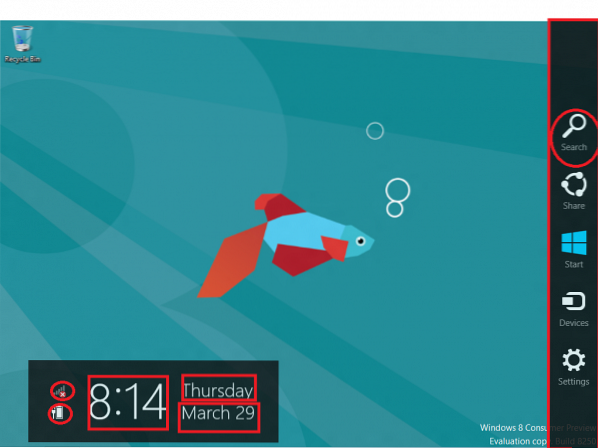
Prieiga juosta rodo dabartinę datą, dieną ir laiką, interneto ryšio būseną ir akumuliatoriaus veikimo laiką. Jūs netgi galite naudoti „Windows“ klavišą + F, kad nedelsdami iškeltumėte Paiešką.
Jei manote, kad viskas, tuomet klystate. „Microsoft“ patikslino paieškos funkcijas, kad vartotojams galėtų pasiūlyti paprastesnį ir patogesnį būdą rasti / rasti programas, nustatymus ir failus. Skirtingai nei sistemoje „Windows 7“, rezultatai rodomi ne naršyklės languose, o ten.
„Windows 8“ sistemoje „Search“ buvo sukurta efektyvumui ir patogumui. Norėdami ieškoti ir paleisti programas, tiesiog pradėkite rašyti iš pradinio ekrano.
Dabar taip pat lengva ko nors ieškoti vienoje programoje, o tada, jei to nerandate, bandykite dar kartą kitoje programoje. Taigi perėjimas iš vienos programos į kitą paieškos žavesyje yra didelis laiko taupymas.
Taigi pasinerkime giliau į šią „Paieškos“ temą.
Programų paieška:
Didėjant įdiegtų programų skaičiui, mums tampa sunku naršyti dideliame sąraše ir rasti retai naudojamą programą. Čia „Search“ funkcija yra patogi. Kai įvesite užklausą Programų paieška funkcija leidžia greitai filtruoti paieškos rezultatus ir juos rodyti tiek su draugiškais, tiek su vykdomaisiais pavadinimais.
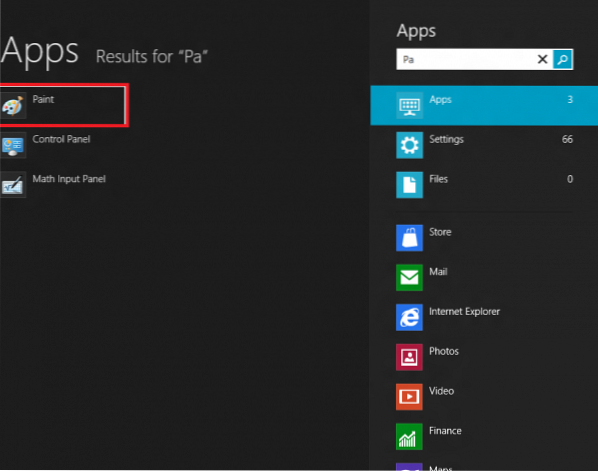
Programų paieškos spartusis klavišas: jei norite rasti programą naudodami nuorodą, tiesiog naudokite „Windows + Q“ klaviatūros komanda. Tai atvers „Apps“ paieškos sąsają. Jūs netgi galite tiesiog paspausti „Win“ mygtuką ir pradėti rašyti, kad ieškotumėte programose.
Atidarykite „Charms Bar“> Daugiau kompiuterio nustatymų> Vartotojai> Paieška. Čia galite ištrinti paieškos istoriją ir pasirinkti programas, kurias norite įtraukti arba neįtraukti į paiešką.
Nustatymų paieška
Ši paieškos funkcija suteikia visus „Nustatymai“ ir 'Kontrolės skydelis' elementai viename rodinyje. Ši funkcija užtikrina, kad paieškos rezultatai atitiktų jūsų paieškos lauke įvestus raktinius žodžius arba bent jau atitiktų valdymo skydelio programėlės pavadinimą.
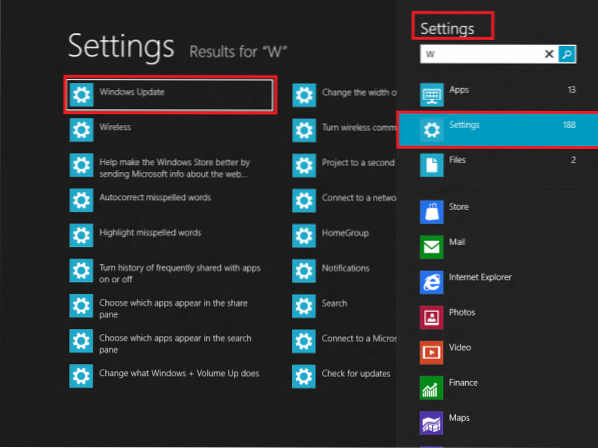
Failo paieška
Nereikia nė sakyti, kad daugybę vaizdo / muzikos failų, nuotraukų ir dokumentų išsaugome „Windows“ darbalaukyje ir laikui bėgant jis tik auga. Taigi būtina turėti paieškos funkciją, kuri padėtų greitai rasti failą. „Windows 8“ paieškos funkcija žada tai pasiūlyti. Failų paieškos funkcija rodo rezultatus, susijusius su jūsų užklausa.
Galite peržiūrėti išsamią failo informaciją, pvz., Vietą kietajame diske, sukūrimo laiką ir dydį. Radę norimą failą, tiesiog spustelėkite jį, kad paleistumėte programą. Viskas.
Be to, failų paieškoje taip pat pastebėsite „Windows 8“ pateiktus paieškos pasiūlymus, kurie padės greitai ir efektyviai užbaigti paiešką. Spartusis klavišas: laikykite nuspaudę „Windows“ ir „F“ klavišus, norėdami ieškoti norimų failų.
Kaip ieškoti „Windows 8“:
- Pradiniame ekrane paspauskite „Winkey“ (arba „WinKey + Q“ bet kur) ir nedelsdami pradėkite rašyti, kad ieškotumėte programų.
- Paspauskite „Win + F“ ir nedelsdami pradėkite rašyti, kad ieškotumėte failų.
- Paspauskite „Win + W“ ir nedelsdami pradėkite rašyti, kad ieškotumėte nustatymuose, „Metro“ nustatymuose ir valdymo skydelyje.
Taikydami šį metodą, vartotojai gali sutelkti dėmesį į tam tikrą paieškos užduotį, pvz., Programos paleidimą, vaizdo įrašo paiešką ar paiešką žiniatinklyje be kitų programų kliūčių rezultatų ar bloginančio paieškos našumo. Įvaldę šį paieškos būdą pastebėsite, kad „Windows 8“ teikia galingesnę ir nuoseklesnę paiešką.
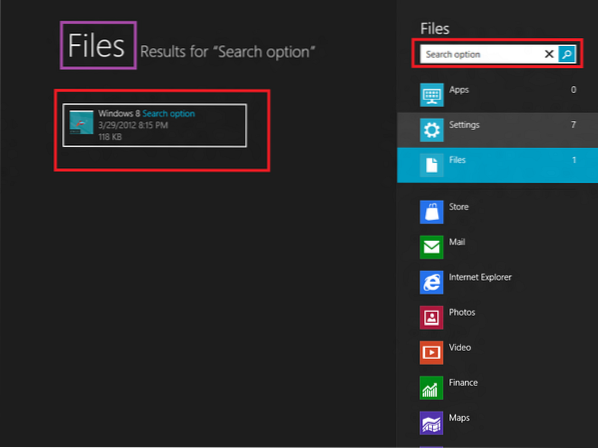
 Phenquestions
Phenquestions


